安装Win10专业版无法识别固态硬盘怎么解决?
安装Win10专业版无法识别固态硬盘怎么解决?不知道大家有没有遇到这种情况,要给自己的联想电脑新装固态硬盘,想安装Win10专业版新系统到新固态硬盘里,但是在选择安装的硬盘时,却怎么也找不到固态硬盘,这是什么原因呢?下面由小编为大家带来解决方法介绍,
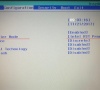
更新日期:2021-12-03
来源:系统助手
最近,有联想笔记本的用户用户想要给自己的笔记本新增固态硬盘,安装原版ISO镜像的Win10系统到新的固态硬盘中,但是选择安装的硬盘的时候,却无法识别并找不到固态硬盘。这是什么原因呢?要如何解决这个问题?
原因分析:
一些联想笔记本出厂的BIOS中,SATA Controller Mode默认设置的是为Intel RST Premium模式,这个模式下会将硬盘组成磁盘阵列的模式(Raid模式),而原版的Win10镜像默认是没有“Intel Raid模式驱动”,所以无法认到新增加的固态硬盘。
解决方法一:
将电脑重启,开机后立即连续敲击F2键,进入主板BIOS设置中,进入“Configuration”选项卡中,将SATA Controller Mode选项中的Intel RST Premium,修改成AHCI,修改好之后我们按下F10键保存并退出,再去重新安装原版系统,就可以识别到固态硬盘啦。
解决方法二:加载Intel Raid驱动
下载Intel Raid模式驱动,并将该驱动安装包解压缩后将整个文件夹完整的放到到系统安装U盘的根目录,在安装Win10系统选择硬盘的时候,加载这个驱动。
https://downloadcenter.intel.com/zh-cn/download/28993?v=t
例如64位版本的Win10就下载f6flpy-x64.zip,并解压到U盘的根目录。
继续安装原版Win10,在选择硬盘的时候,我们点击“加载驱动程序”。
点击“浏览”按钮。
在U盘中找到您解压出来的f6flpy文件夹,选择并确定。
选择要安装的驱动程序,选择第一个,并点击“下一步”。
这样就可以识别到固态硬盘啦。
安装Win10专业版无法识别固态硬盘怎么解决?
安装Win10专业版无法识别固态硬盘怎么解决?不知道大家有没有遇到这种情况,要给自己的联想电脑新装固态硬盘,想安装Win10专业版新系统到新固态硬盘里,但是在选择安装的硬盘时,却怎么也找不到固态硬盘,这是什么原因呢?下面由小编为大家带来解决方法介绍,
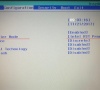
重装Win10系统无法识别固态硬盘怎么办?无法识别固态硬盘的解决方法
我们时常会因为各种原因去重装电脑系统,最近有不少小伙伴在重装系统的时候返现无法识别电脑中的固态硬盘,那么遇到这种情况应该怎么办呢?下面就和小编一起来看看有什么解决方法吧。

为什么联想笔记本安装原版Win10系统却无法识别固态硬盘?
不知道大家有没有遇到这种情况,要给自己的联想电脑新装固态硬盘,想安装原版ISO镜像的Win10新系统到新固态硬盘里,但是在选择安装的硬盘时,却怎么也找不到固态硬盘,那么这种情况是什么原因呢?下面由小编为各位小伙伴解释一下并给出一些解决方法。
